win10如何批量修改文件擴(kuò)展名?windows10批量修改文件擴(kuò)展名的方法
更新日期:2024-03-21 03:30:55
來源:網(wǎng)友投稿
近來,有一些win10系統(tǒng)用戶反映自己在網(wǎng)上批量下載了些圖片后,發(fā)現(xiàn)這些圖片的擴(kuò)展名非常奇怪。這該怎么辦呢?接下來,小編就向大家分享win10系統(tǒng)下批量修改文件擴(kuò)展名的方法。
具體方法如下:
1、首先,我們先建立一個文件夾,把需要修改后綴名的文件都放進(jìn)該文件夾;
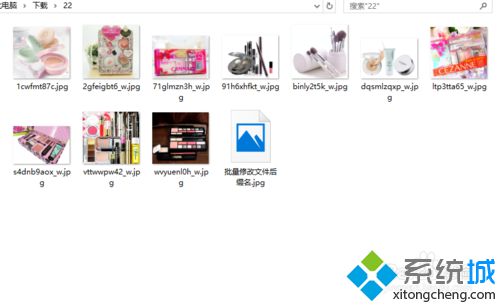
2、在該文件夾下新建一個txt文檔;
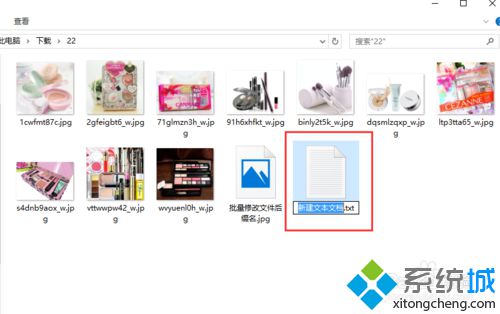
3、打開剛剛新建的txt文檔,輸入ren *.png *.jpg,這里稍微解釋下:Ren 空格 星號 點 需要修改的文件后綴名 空格 星號 點 需要改成的文件后綴名;
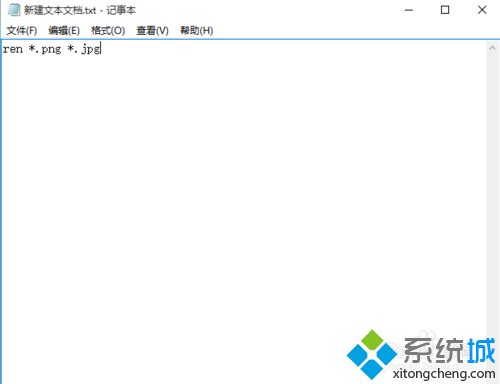
4、輸入完 后,保存文件,并把文件命名為【批量修改文件后綴名.bat】;
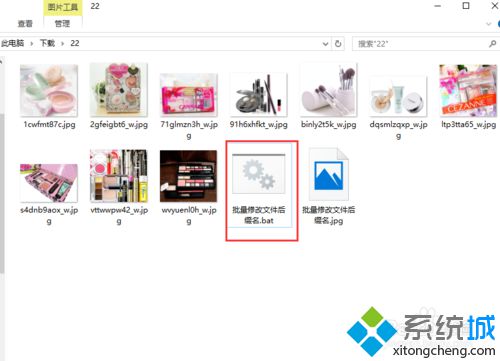
5、雙擊該bat文件,神奇的一幕馬上發(fā)生,圖一未運行該bat,圖二運行了該bat;
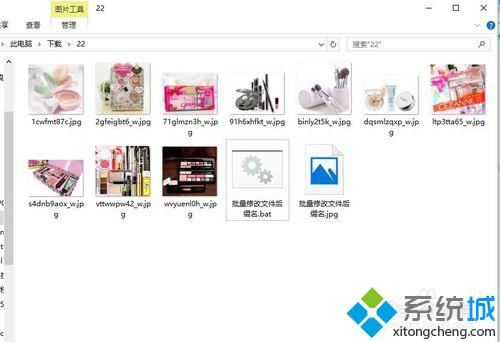
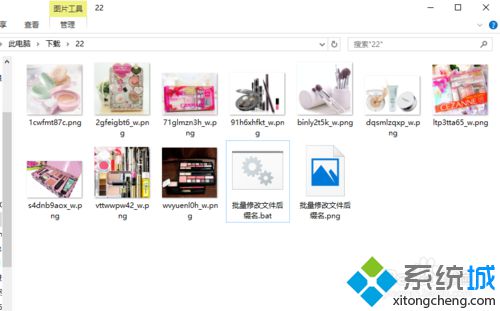
6、如果我們想把文件夾下所有類型的文件都修改為我們想要的后綴名怎么辦呢,其實也很簡單,只需做個小小的改動,把ren *.png *.jpg改為ren *.* *.jpg就OK了,看到?jīng)]有,所有的后綴名都改變了,連那個bat文件也是。

通過上面幾個步驟的簡單操作,我們就能在win10系統(tǒng)中批量修改文件擴(kuò)展名了。
相關(guān)推薦:
in10系統(tǒng)下如何修改文件默認(rèn)保存位置?【圖文教程】
- monterey12.1正式版無法檢測更新詳情0次
- zui13更新計劃詳細(xì)介紹0次
- 優(yōu)麒麟u盤安裝詳細(xì)教程0次
- 優(yōu)麒麟和銀河麒麟?yún)^(qū)別詳細(xì)介紹0次
- monterey屏幕鏡像使用教程0次
- monterey關(guān)閉sip教程0次
- 優(yōu)麒麟操作系統(tǒng)詳細(xì)評測0次
- monterey支持多設(shè)備互動嗎詳情0次
- 優(yōu)麒麟中文設(shè)置教程0次
- monterey和bigsur區(qū)別詳細(xì)介紹0次
周
月











